Il prossimo aggiornamento delle funzionalità principali per Windows 10 èdovrebbe arrivare nella prima settimana di ottobre. Molti utenti preferiscono attendere qualche mese prima di eseguire l'aggiornamento. Ciò consente loro di vedere cosa si interrompe il nuovo aggiornamento e se tenerlo premuto più a lungo fino a quando i problemi non vengono risolti. Un altro modo per gestire un aggiornamento problematico è ripristinare la versione precedente di Windows 10 se il nuovo aggiornamento sta causando problemi. Windows 10, per impostazione predefinita, consente di ripristinare la versione precedente entro 30 giorni dall'aggiornamento. Se è necessario estendere il limite di tempo "Torna alla versione precedente", ci sono due modi per farlo.
Backup esterno Windows.old
Quando aggiorni Windows 10, viene chiamata una cartellaWindows.old viene creato nella directory principale dell'unità Windows (in genere l'unità C). Qui è dove Windows 10 memorizza l'immagine di ripristino per il tuo sistema. Allo scadere del termine di 30 giorni, il contenuto di questa cartella viene automaticamente eliminato. Se si desidera poterlo ripristinare dopo 30 giorni, copiarlo su un'unità esterna.

Quando è necessario ripristinare la versione precedente, copiarequesta cartella torna all'unità Windows. L'opzione di ripristino si trova nell'app Impostazioni nel gruppo di impostazioni Aggiornamento e sicurezza. Vai alla scheda Backup e lo vedrai.
Modifica limite di tempo ripristino
Se lo desideri, puoi modificare il limite di tempo sulfunzione di ripristino. È impostato su 30 giorni ma un singolo comando da riga di comando può cambiarlo in 60 giorni dandoti il doppio del tempo per considerare di attenersi al nuovo aggiornamento o ripristinare la versione precedente. Puoi farlo solo dopo aver aggiornato la versione più recente di Windows 10
Aprire PowerShell con diritti amministrativi ed eseguire il comando seguente e sostituire i giorni con il numero di giorni per cui si desidera conservare i file di ripristino.
DISM /Online /Set-OSUninstallWindow /Value:days
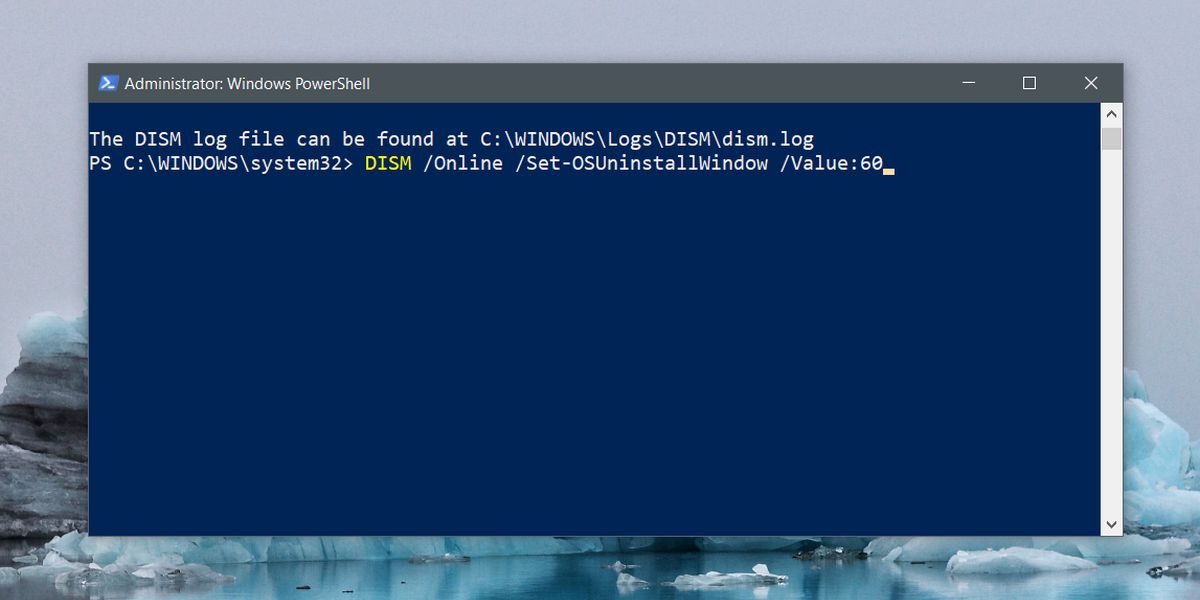
Una volta eseguito questo comando, il cavo di sicurezza perLa cartella Windows.old verrà estesa o ridotta al numero impostato. Se hai mai bisogno di controllare per quanto tempo rimarrà la cartella, esegui questo comando.
DISM /Online /Get-OSUninstallWindow
Ancora una volta, puoi eseguire questo comando solo se lo haiuna cartella che è possibile ripristinare per presentarla sull'unità C. Dovremmo anche ricordare che se hai avuto sfortuna con gli aggiornamenti di Windows 10 e non vuoi fidarti della funzionalità di ripristino integrata, puoi sempre creare un punto di ripristino del sistema e utilizzarlo per ripristinare in un punto precedente e stabile.












Commenti